特定の機能にアクセスするとき、たとえば、AndroidアプリでmyBuickアプリから車をリモートでロックしたり、eBayの販売セクションに行ってオークションをチェックしたりする場合、目的の設定に到達します。
これらの機能を、少なくともあなたが頻繁に使用する機能を最前面に持ってくるか、独自のアイコンからアクセスするか、またはショートカット、モバイルデバイスのホーム画面、または他の方法では入手困難なコマンドへのショートカットを含む指定フォルダーから。
Androidバージョン8(Oreo)オペレーティングシステム(OS)が助けになります。世界で最も広く展開されているスマートフォンおよびタブレットOSへのほとんどのアップグレードと同様に、2017年のバージョン8には、非常に便利な新しい生産性機能が多数搭載され、その後、多くのアプリが新しい機能を活用するために更新されました。 、アプリは他のインタラクティブなコード文字列と同様に扱われます。特定の機能に到達するには、アプリを起動してから目的のコマンドに移動します。たとえば、Microsoft Outlookアプリで、新しいタスクまたはカレンダーイベントを開始するには、Outlookを開いてカレンダーに移動し、[新しいイベント]アイコンをタッチして新しいイベントフォームを起動する必要があります。
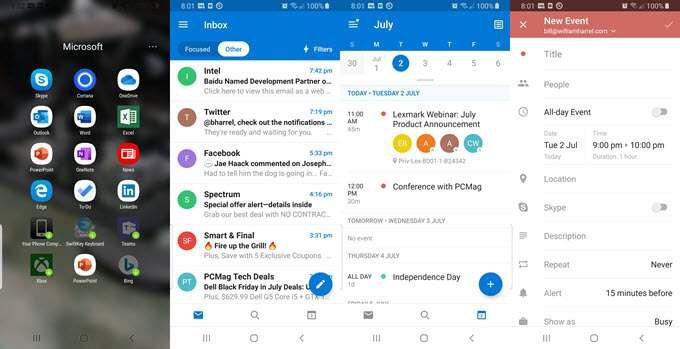
アプリのショートカットを使用すると、ただし、ホーム画面からOutlookNewイベント、新しいメール、またはカレンダーの表示画面に直接ジャンプして、上の画像に示されている手順のいくつかを削除することができます。
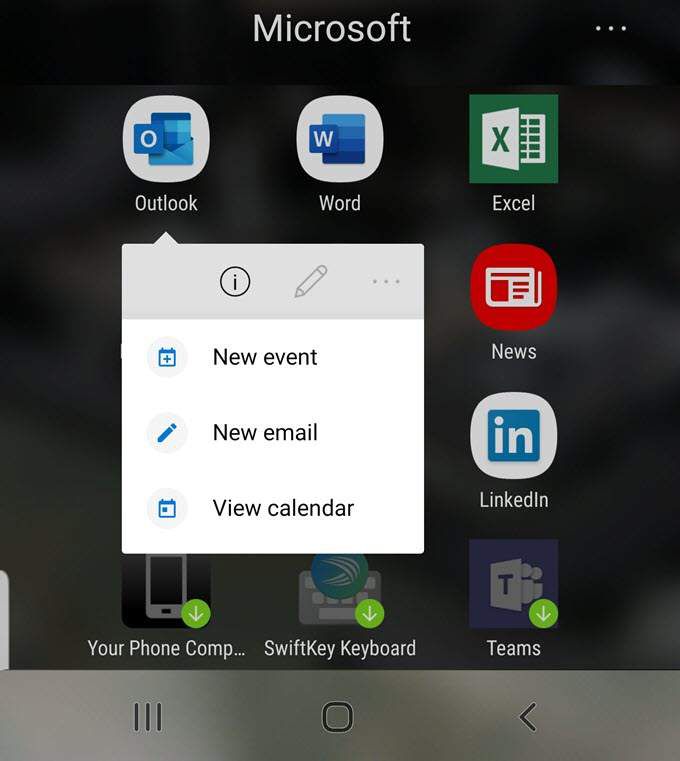
おそらくより良い例は、私のアプリからリモートで車を起動することについて以前に言及したものでしょうスマートフォン、myBuick。 GMが顧客に提供する気の利いた小さなアプリであるmyBuickのスタート機能にアクセスするには、アプリを起動し、キーフォブセクションに移動して、スタートを押す必要があります。
アプリを起動して、エンジンの開始および停止機能があるセクションに移動するのを避けるために、以下で説明する手順を使用して、myBuickから抽出した開始アイコンをタッチするだけで車を始動できます。次に、ホーム画面またはデスクトップに配置します。
または、eBayの監視リストに直接移動するショートカットを設定して、興味のある製品があるかどうかを確認しますあなたが彼らに支払う意思を超えています。
このアプリショートカットの説明では、すべてのアプリがショートカットをサポートしているわけではなく、Androidのバージョンと携帯電話メーカーによっては、すべての電話が同じショートカットをサポートしているわけではないことに注意してください、それらを同じものと呼ぶこともありません。
たとえば、Galaxyデバイスの以降のバージョンでは、Samsungはウィジェットショートカット機能を削除しました。これにより、とりわけ、設定などの特定のアクションへのショートカットを作成および適用できます。つまり、たとえば、Google(および他のいくつかのAndroid)モバイルデバイスで画面の明るさや音量などを変更するためのショートカットを作成できますが、Samsungのスマートフォンやタブレットではできません。
アプリのショートカットへのアクセス
Oreo以降のすべてのバージョンのAndroidでは、特定のアプリ内の特定の機能を抽出、または少なくとも検索および実行できます。ただし、すべてのアプリに抽出可能な機能があるわけではなく、すべての状況またはシナリオですべての抽出可能な機能を抽出できるわけではないことに注意することが重要です。
次の例で、たとえばAmazon Musicプレーヤーアプリからショートカットを抽出しようとすると、リスト内のすべてのアイテムがグレー表示されるか、使用できなくなります。
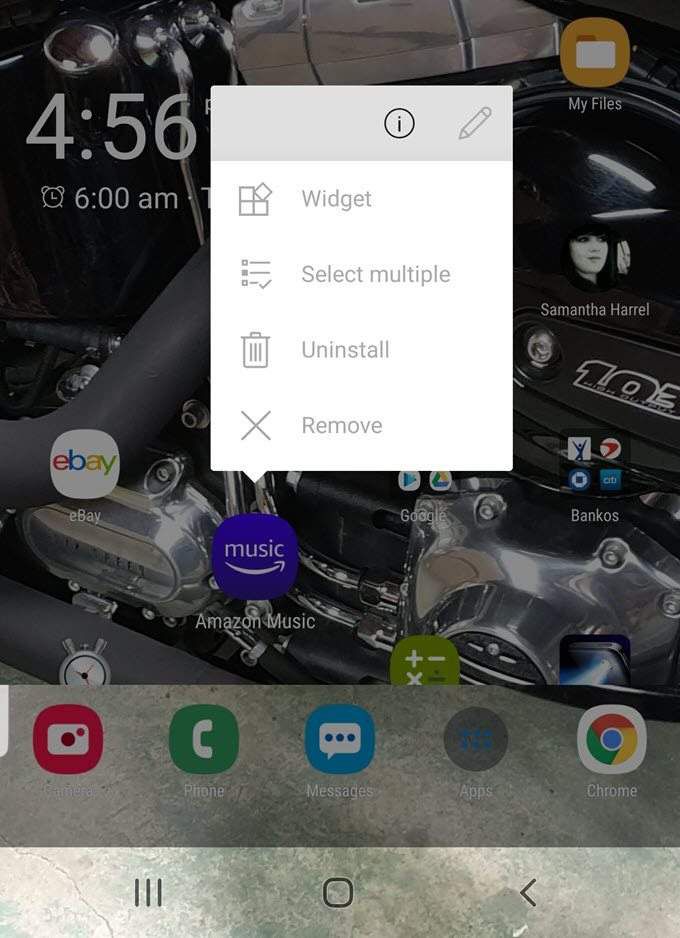
いずれにしても、do work。
eBayで監視したアイテムのステータスをチェックして、それらのリストがどれだけうまく機能しているかを確認するシナリオを覚えていますか?ここでは、オークションへのショートカットを作成し、オークションの状況を確認して確認します。これを行うには2つの方法があります。
アプリ内のショートカットにアクセスし、必要に応じて継続的にアクセスするか、ショートカットをすべて抽出して、ホーム画面の1つにアイコンショートカットを配置できます。ホーム画面のレイアウトと作業方法は、どちらに進むべきかを判断するのに役立ちます。アプリ内の複数の機能に繰り返しアクセスする必要がある場合は、2番目の方法を使用します。
最初の方法から始めましょう。 (注:画面がロックされているという警告が表示される場合は、[ロック解除]オプションを選択してください。)
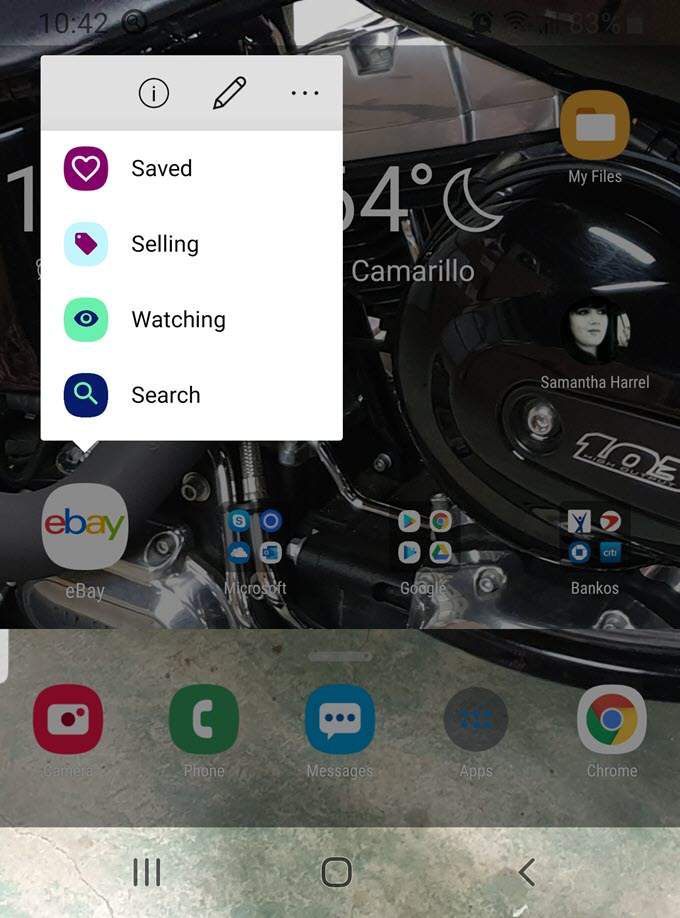
を選択すると、eBayアプリが開きます個々のオークションが表示されている販売画面、アクティブなオークションの数、事前に指定された期間に販売したアイテムの数、およびその他の関連する統計情報が表示されます。
抽出ショートカットデスクトップへ
アプリのフライアウトからショートカットを実行する上記の方法は、十分に高速かつ効率的に思えるかもしれませんが、目的のショートカットをデスクトップに直接抽出することでプロセスをさらに高速化できます
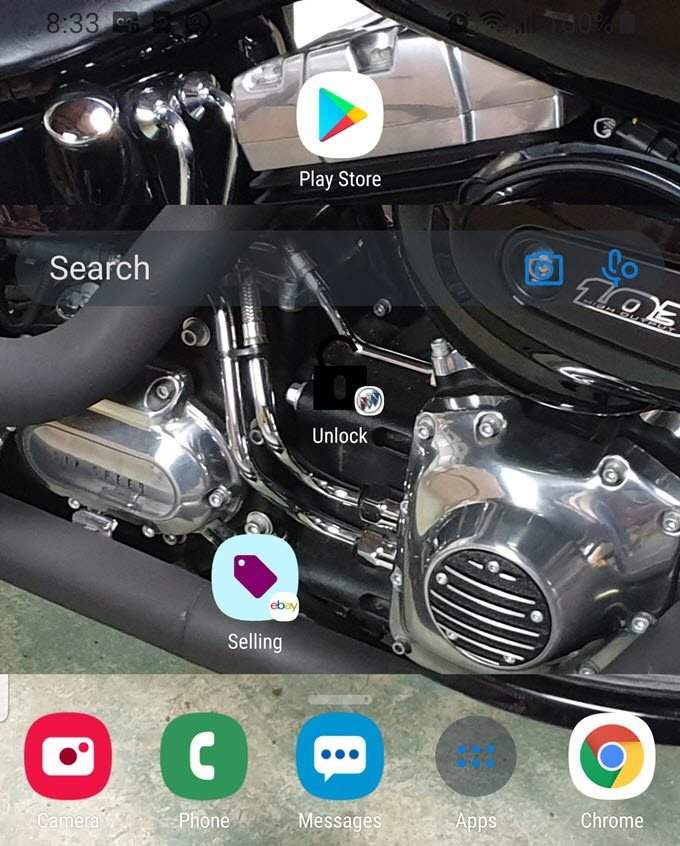
これで、アイコンをタップすると、eBayアプリの販売セクションに直接起動し、アプリを歩き回ることなく重要なデータを表示できます。 (必要な画面に配置できます。見やすくするためにここに配置しています。)
ショートカットグループの作成
前に、1つのアプリから複数のショートカットを抽出し、1つのフォルダーにグループ化することについて話したことを思い出してください。たとえば、myBuickアプリを取り上げます。多くのセクションとサブセクション、コマンドとサブコマンドが含まれており、1つのコマンドを実行するのに約5〜6ステップかかることがよくあります。
私が招集電話で、同じ場所で最も頻繁に一緒に使用する3つのコマンド、ロック、開始、およびロック解除があると有益です。
いくつかの時間を節約するショートカットを含むフォルダーを作成しましょう。 (おそらくmyBuickや他の自動車アプリはないでしょう。もしそうなら、フォローしてください。持っていないなら、eBayや他のアプリを使用していくつかのコマンドを利用できます。)
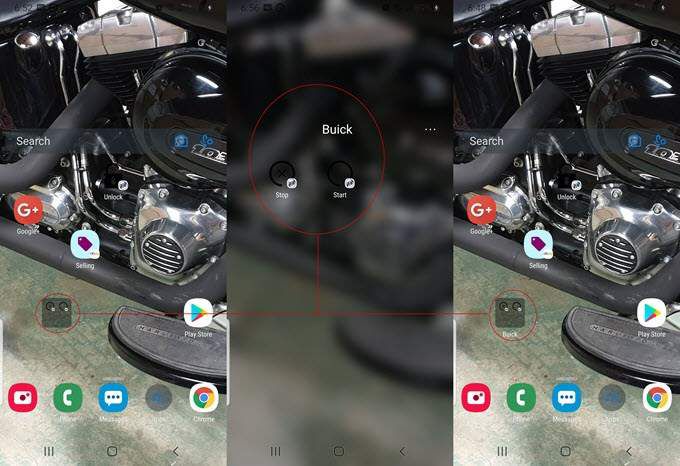
2つのアイコンは自動的に1つのフォルダーに結合されます。
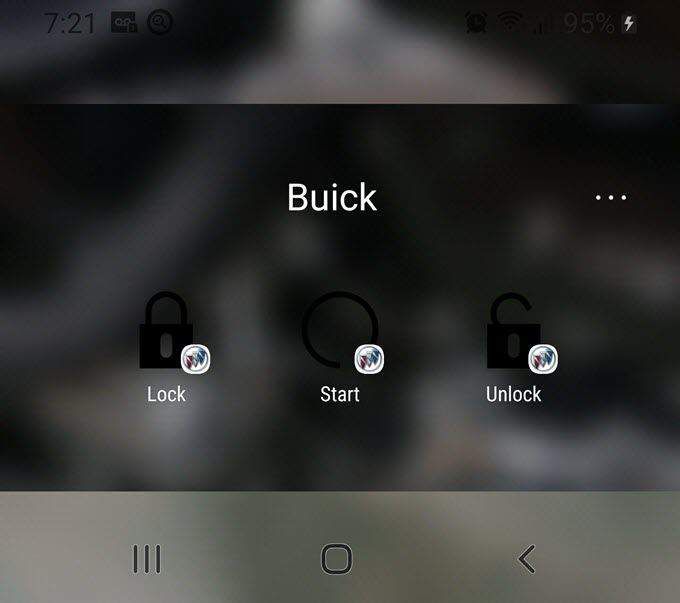
今、myBuickを開く必要があるのは、使用頻度の低い機能にアクセスする必要があるときだけです。アプリドロワーにあるアプリの数(または時間をどれだけ節約するか)は、ショートカットを抽出することでメリットがありますか?